サービス名から探す : Microsoft 365 from NTT Communicationsに関するよくあるご質問
設定を変えていないのに、受信トレイにあったメールが削除済みアイテムに移動していました。原因を調べることはできますか。
デスクトップ版OutlookやOutlookの設定を変更されていない場合、誤操作によるPCのDeletボタンを押下することで必要なメールが削除済みアイテムへ移動することなどが考えられますが、管理者ユーザーの権限をお持ちの場合は、Microsoft365 コンプライアンスセンターの監査ページで、対象ユーザーがメールを削除したログがないか(アクティビティの一覧)を確認することが可能です。
(監査ログは、一般ユーザーでは閲覧ができません。ご確認されたい場合は、管理者ユーザーにご依頼ください。)
コンプライアンスセンターで監査ログを確認する手順
下記に「メールボックスアクティビティ」の検索手順をご案内いたします。
※監査ログが有効(デフォルトは有効)の場合、過去90日間の監査ログが保存されております。
1.Microsoft 365 コンプライアンスセンター(https://compliance.microsoft.com)に管理者ユーザーでログイン。
2.左側のウィンドウの[監査] をクリック。
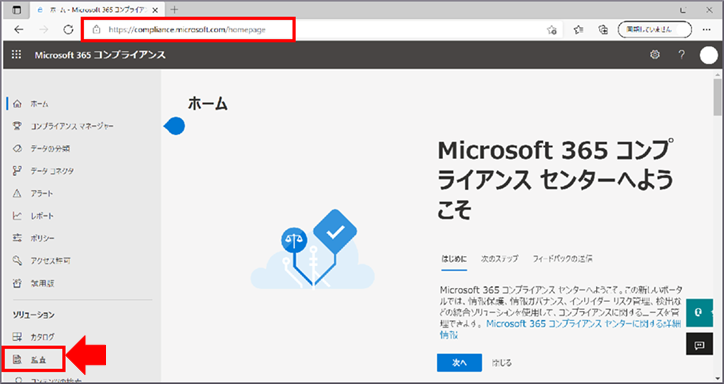
3.[監査] ページの[検索] タブ内にそれぞれ検索したい条件を指定します。
本FAQでは、2021/9/1~2021/11/25までの間の、特定ユーザーのメールの削除ログ([削除済みアイテム]へメッセージを移動)を検索します。
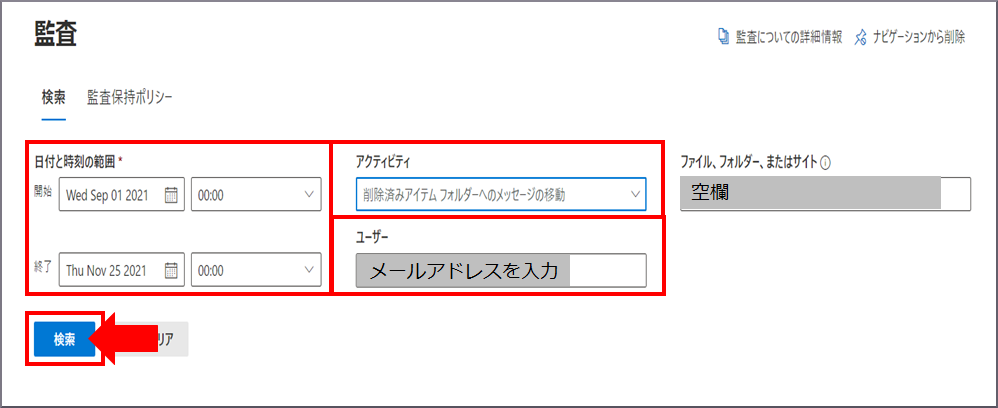
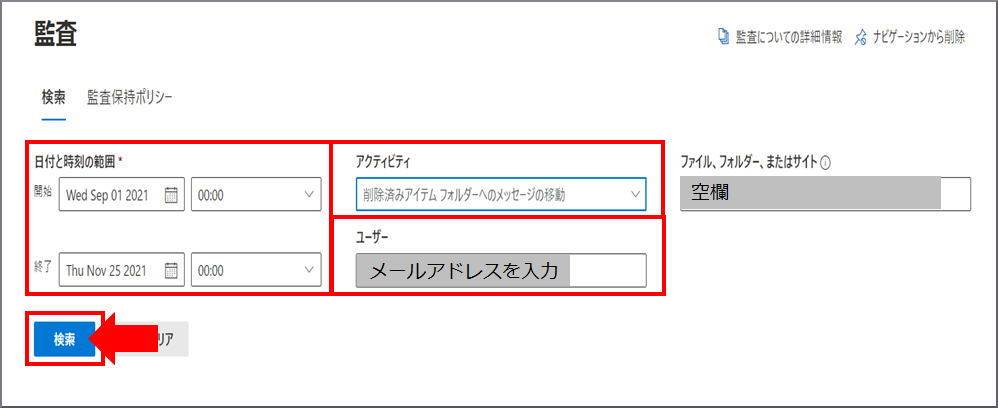
・[日付と時刻の範囲]で検索期間:2021/9/1~2021/11/25まで(90日以内の間)を指定しました。
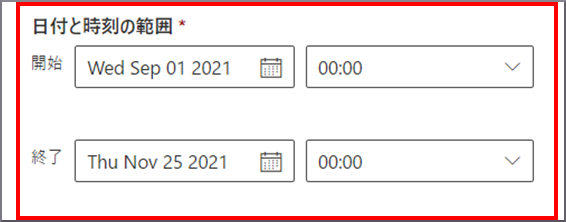
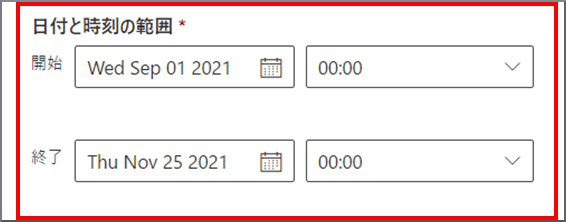
・[アクティビティ]欄に調べたい操作項目を指定します。下向き矢印をクリックすると項目一覧から選択ができます。
今回は、項目一覧から、「Exchang メールボックスアクティビティ」内の[削除済みアイテムフォルダーへのメッセージの移動]にチェックをします。
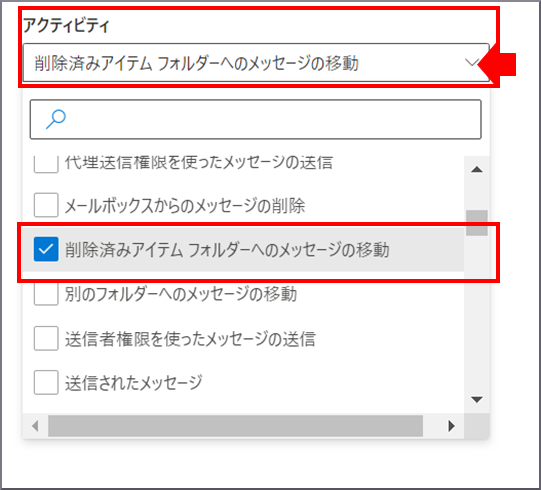
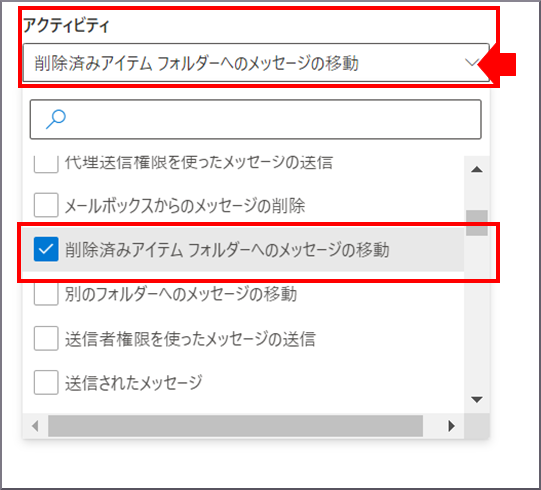
・[ユーザー]欄に調べたいユーザーのメールアドレスを指定します。
・[ファイル、フォルダ、またはサイト]欄は、空欄で構いません。
4.項目を選んだら[検索]ボタンをクリックします。
5.該当の履歴がある場合は、「日付」「CreationTime」「IPアドレス」「ユーザー」「アクティビティ」「アイテム」「詳細」が一覧が表示されます。
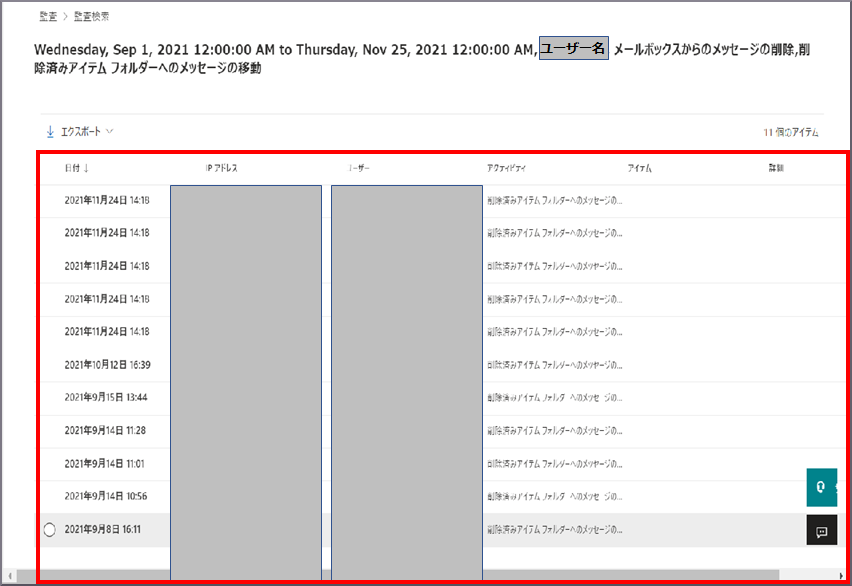
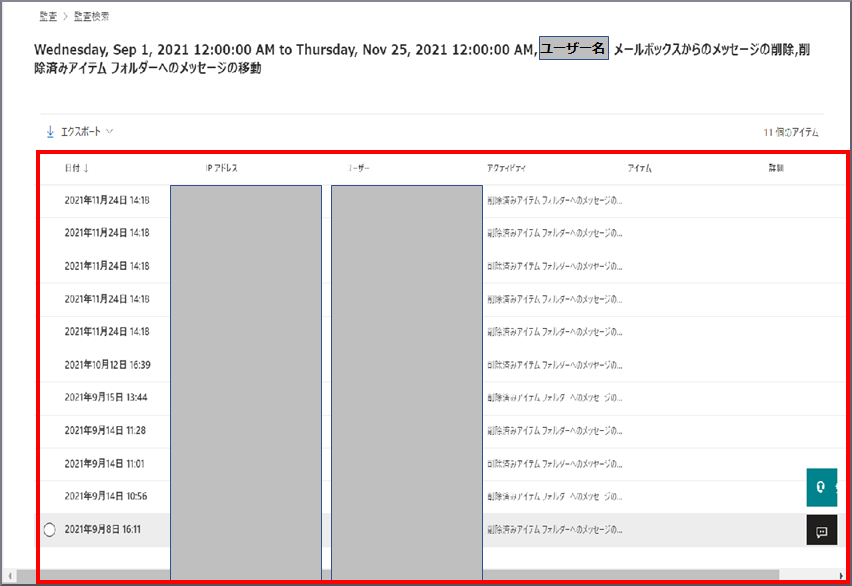
6.レコード名をクリックすると詳細(項番4の項目と下記29項目)が確認できます。
「CreationTime」「Id」「Operation」「OrganizationId」「RecordType」「ResultStatus」「UserKey」「UserType」「Version」「Workload」「ClientIP」「UserId」「AppId」「ClientIPAddress」「ClientInfoString」「ExternalAccess」「InternalLogonType」「LogonType」「LogonUserSid」「MailboxGuid」「MailboxOwnerSid」「MailboxOwnerUPN」「OrganizationName」「OrganizationServer」「SessionId」「AffectedItems」「CrossMailboxOperation」「DestFolder」「Folder」
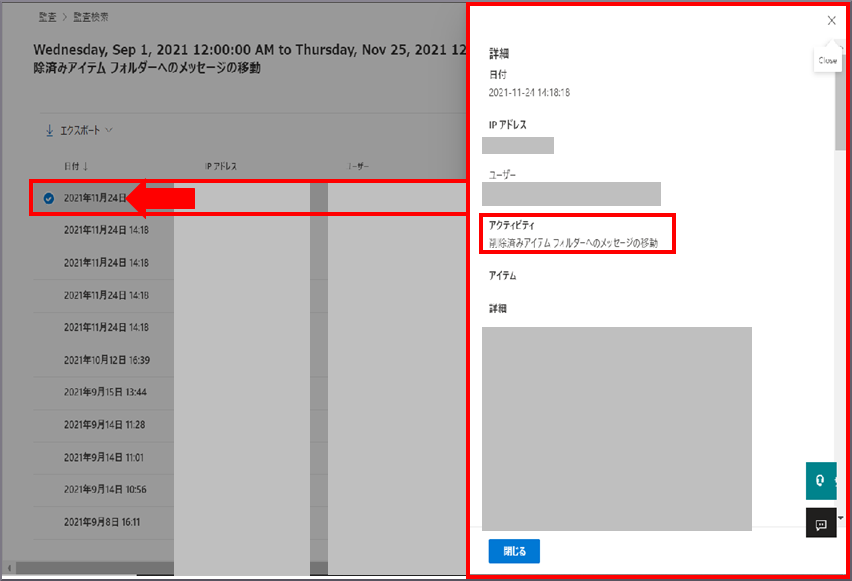

その他、コンプライアンスセンター画面の監査ログの検索については、下記Microsoft社の関連リンクをご参照ください。
■コンプライアンス センターで監査ログを検索する‐Exchange メールボックス アクティビティ
もし、ご確認をいただき、ご不明点がございましたら下記、弊社技術窓口までお問い合わせください。
 アンケートにご協力をお願いします
アンケートにご協力をお願いします
「疑問・問題は解決しましたか?」